8 Mac OS Sicherheitstipps zum Schutz Ihrer Privatsphäre
Veröffentlicht: 2022-02-13Hier sind die 8 besten Sicherheitstipps für Mac OS zum Schutz Ihrer Privatsphäre. Probieren Sie sie aus und nutzen Sie sie effektiv, um gesichert zu sein.
Es gibt Tage, an denen Apple als Marke bezeichnet wird, deren Geräte unmöglich zu hacken sind und so weiter. Aber die Dinge hatten sich mit der Verbesserung der Technologie drastisch geändert. Apple behält jedoch die gleichen Sicherheitsstandards bei, wir sind es, die kleine Fehler begehen, die unserem Mac alles erlauben. Hier sind also die Mac-Härtungs-Sicherheitstipps zum Schutz der Privatsphäre.
Inhaltsverzeichnis
Warum sollte ich die Mac OS-Sicherheit verstärken?
Unnötig zu erwähnen, dass Trojaner und Viren darauf angewiesen sind, dass die Benutzer in den Mac gelangen. Fragen Sie sich, bevor Sie auf einen unbekannten Link klicken, was könnte die Ausgabe sein? Ignorieren Sie das Zeug einfach, wenn Sie es nicht sortieren können. Geben Sie niemals Ihre Daten wie E-Mail-Adressen und Handynummern in sozialen Medien an unbekannte Personen weiter. Denken Sie daran, dass Social Engineering und Brute-Force-Angriffe nur eine Information benötigen, um Ihre Passwörter zu erraten.
Social Engineering : Es ist ein Prozess, um Ihre Anmeldeinformationen basierend auf Ihren Interessen zu erraten.
Brute-Force-Angriffe: Es ist eine Software, die Ihre Passwörter aus einer Liste errät. All diese Bedürfnisse sind eine Information. Beispielsweise verwenden die meisten von uns E-Mail für ein Facebook-Konto. Diese E-Mail ist gut genug, um Brute-Force-Angriffe auf Opfer zu starten.
Das Teilen einer unbekannten Information in sozialen Medien führt zu vielen. Hör sofort damit auf.
- Lesen Sie auch: 7 beste Antimalware für Mac
- 6 effektive Möglichkeiten, um durch Malware beschädigte PCs zu reparieren
Werfen Sie einen Blick auf die Liste mit Sicherheitstipps zur Mac OS-Härtung
Mac OS Sicherheitstipps zum Schutz Ihrer Privatsphäre
1. Bleiben Sie auf dem Laufenden
Der Zweck von Software-Updates, Fehler zu beheben und mehr Sicherheit für das System zu bieten. Ja, Beta-Updates können Fehler enthalten und so. Warten Sie also bitte, bis eine stabile Version für Ihren Mac veröffentlicht wird. Sie können es auch häufiger überprüfen. Gehen Sie oben rechts zum Apple-Symbol und dann zu Über diesen Mac und klicken Sie dann auf Software-Update. Aktualisieren Sie das System, sobald Sie es erhalten. Zusätzlich können Sie auch auf Auto-Update tippen. Dadurch wird Ihr Mac automatisch aktualisiert, wenn ein neues Software-Update verfügbar ist
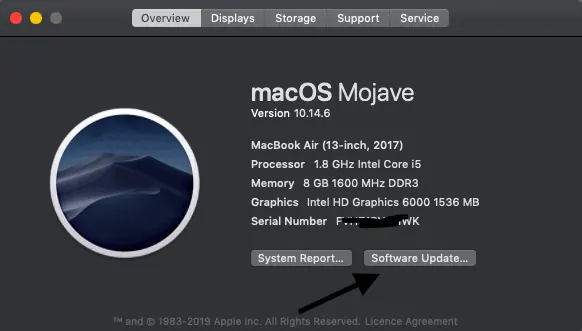
2.Benutzerkonto erstellen
Verwenden Sie zwei Konten
- Eines ist das Administratorkonto für systembezogene Dinge.
- Eines ist ein Benutzerkonto, bei dem wir uns anmelden, um es für tägliche Zwecke zu verwenden.
Warum?
Beim Einrichten eines Mac müssen wir einen Benutzer erstellen, der standardmäßig das Administratorkonto ist. Man braucht ein Admin-Passwort, um Apps und alles auf dem Mac zu starten. Es funktioniert wirklich und man benötigt Administrator-Anmeldeinformationen, um Benutzerkontoanforderungen auszuführen. Hoffe es ist nicht so schwer und zeitaufwändig Schritt zu machen. Fahren Sie einfach fort und verwenden Sie ein anderes Konto für regelmäßige Aktivitäten.
Gehen Sie zu Systemeinstellungen und dann zu Benutzer und Gruppen. Entsperren Sie mit dem Systempasswort und fügen Sie einen neuen Benutzer hinzu
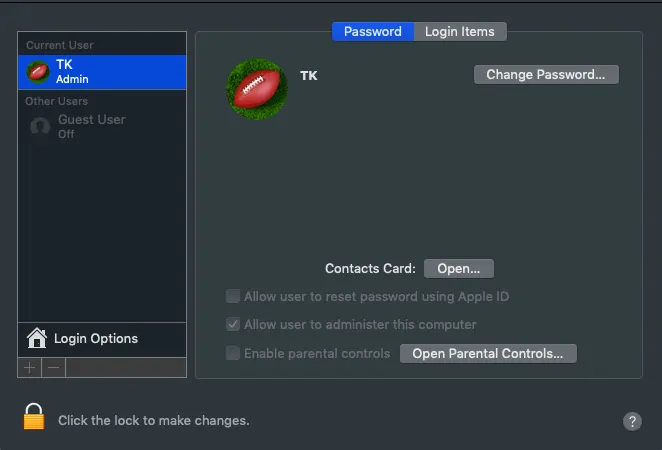
3. Verwenden Sie Apps aus dem App Store oder von identifizierten Entwicklern
Wir verwenden regelmäßig viele Anwendungen für unsere Arbeiten. Normalerweise bieten App Stores die gesicherten Apps an, aber diese sind sehr begrenzt und manchmal können sie auch Premium sein. Möglicherweise sind auch viele Anwendungen von Drittanbieter-App-Entwicklern erforderlich.
Apple hat ein Verfahren, um sie als identifizierte Entwickler zu bezeichnen, und ihr wichtigster Schritt besteht darin, ihre Authentizität zu überprüfen. Anwendungen von identifizierten Entwicklern werden jedoch meistens als sicher bezeichnet.
Gehen Sie zu Systemeinstellungen -> Sicherheit und Datenschutz -> Allgemein. Erlauben Sie jetzt das Herunterladen von Apps aus dem App Store und von identifizierten Entwicklern. Mehr Sorgen machen? Tippen Sie dann auf Apps, die Sie aus dem App Store heruntergeladen haben.
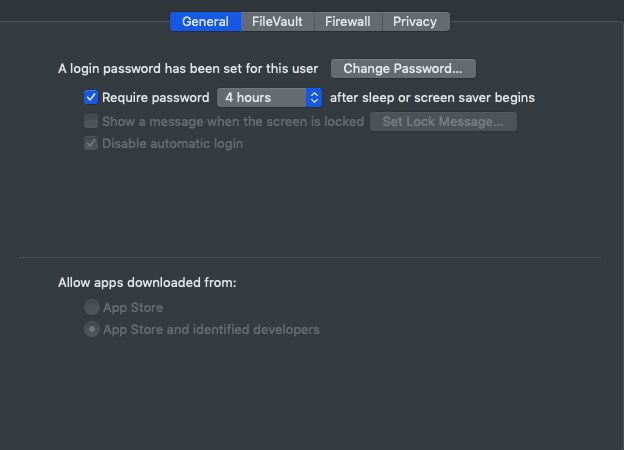
4.Aktivieren Sie die Festplattenverschlüsselung
Alle Daten auf der Festplatte können mit FileVault verschlüsselt werden. FileVault ist eine integrierte Sicherheitsfunktion auf dem Mac. Komplette Festplattendaten können mit einem einzigen Klick verschlüsselt werden. Dadurch wird verhindert, dass andere auf Ihre Daten zugreifen.

Einige haben möglicherweise physischen Zugriff auf Ihren Laptop, um ihn häufig zu verwenden, möglicherweise Freunde usw. Daher ist es eine gute Idee, FileVault zu verwenden. Darüber hinaus wird die Leistung von Mac nicht beeinträchtigt.
Gehen Sie zu Systemeinstellungen -> Sicherheit und Datenschutz -> Auf FileVault prüfen und aktivieren Sie es. Verwenden Sie ein starkes Passwort, wenn Sie dazu aufgefordert werden.
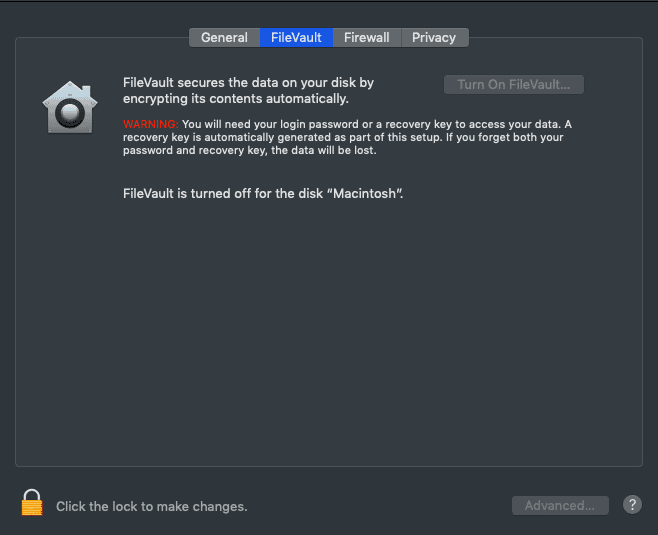
- Verwandt: So verwenden Sie Filevault zum Verschlüsseln von Mac-Festplatten
5.Behalten Sie die Standortfreigabe im Auge
Die Verwendung des Standorts ist manchmal wirklich gut und nützlich. Um beispielsweise das aktuelle Wetter zu kennen, ist ein Standort erforderlich, und es ist keine schlechte Option, ihn für seine Verwendung zu aktivieren. Solche Aktionen sind eingebaut und völlig harmlos.
Es gibt einige Apps, die Standorte möglicherweise zwecklos verwenden und keinen Wert haben. Niemand möchte den Standort über eine App an eine unbekannte Person weitergeben. Rechts? Ich schlage daher vor, dass Sie es für Anwendungen deaktivieren.
Überprüfen Sie die Apps, die von hier aus verwendet werden, klicken Sie auf Systemeinstellungen > Sicherheit & Datenschutz > Datenschutz > Standort und deaktivieren Sie Standortdienste aktivieren und deaktivieren Sie sie dann nach Bedarf.
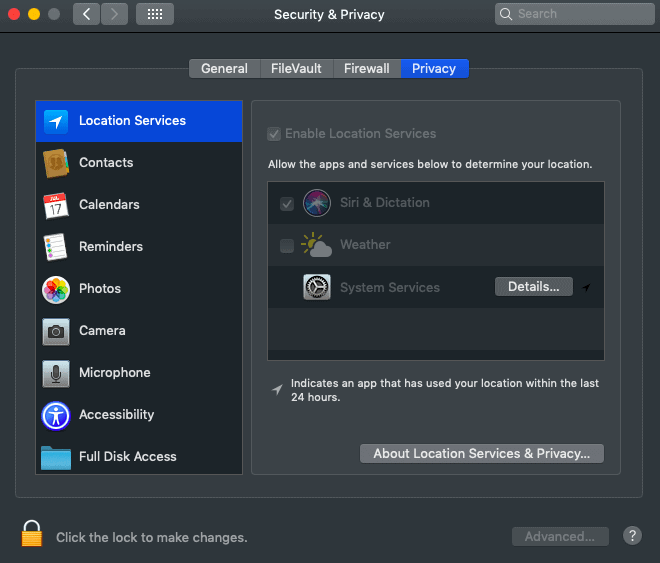
- Lesen Sie auch: Die 5 besten kostenlosen VPNs für Mac
- 5 einfache Möglichkeiten, Telegramme zu hacken
6. Verwenden Sie Malware-Schutz-Apps
Benötigt der Mac eine Antivirensoftware? In der Tat eine der großen Fragen in der Mac-Community, auf die es unterschiedliche Antworten gibt. Meiner Meinung nach wird es benötigt und es gibt eine begrenzte Anzahl vertrauenswürdiger Apps für diese Arbeit. Einige von ihnen sind Intego Mac Internet Security ( Link mit 50 % Rabatt ) und CleanMyMac, die seit Ewigkeiten am beliebtesten und vertrauenswürdigsten sind.
Sie scannen nicht nur alle Dateien von der Festplatte auf Malware, sondern bereinigen auch große Gebrauchsdateien von der Festplatte. Sie warnen den Benutzer vor Malware und bieten viele verwandte Funktionen. Es ist also kein Fehler, sie für regelmäßige Festplattenüberprüfungen zu verwenden.
7.Verwenden Sie einen anderen DNS
Wir verwenden meistens das Standard-DNS des ISP, wenn wir im Internet surfen. Die Verwendung von DNS von Drittanbietern hat einige zusätzliche Vorteile wie die folgenden
- Ein bisschen schnell im Vergleich zu ISP-DNS.
- Vor allem werden sie regelmäßig aktualisiert.
- Sie bieten mehr Sicherheit gegenüber DDoS-Angriffen, Spoofing und ähnlichen Dingen.
Ich hoffe, die oben genannten Gründe sind gut genug, um DNS von Drittanbietern zu verwenden, da es kostenlos ist. Google und Cloudfare sind einige Optionen. Sie bieten auch OpenDNS an.
8. Deaktivieren Sie Spotlight-Vorschläge
Ein Spotlight ist sicherlich eine großartige Option für Mac. Das Folgende stammt jedoch aus einer früheren Apple-Anweisung.
Wenn jemand Spotlight für Suchanfragen verwendet, werden alle Daten und der Standort (falls aktiviert) an Apple und Microsoft (Bing-Suchmaschine) gesendet, um weitere verwandte Vorschläge nach Standort und Suchphrasen zu pushen. Microsoft speichert die Daten jedoch nicht, Apple verwendet sie jedoch für die weitere Benutzererfahrung.
Klicken Sie auf Systemeinstellungen und dann auf Systemeinstellungen und dann auf Spotlight
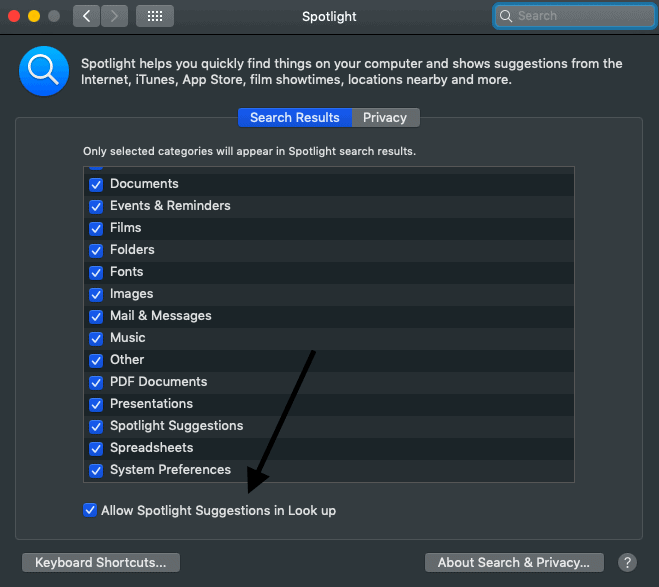
Fazit
Sie müssen sich nicht an die Aussage halten, dass „der Mac sicherer ist als alles andere“. Es ist keine zu leugnende Tatsache, und das diesbezügliche Wissen der Benutzer ist sehr wichtig. Die Weitergabe von Daten an Unerwünschte kann nicht verhindern, dass der Mac gehackt wird, und Ihre Privatsphäre steht auf dem Spiel. Der allererste Schritt ist also, keine Informationen mehr für unerwünschte Dinge zu geben und dann nur dann auf die Links zu klicken, wenn Sie die Ausgabe kennen. Abgesehen davon sind alle oben genannten Tipps gut genug, um für einen normalen Benutzer geschützt zu sein.
Wenn Sie den besten Schutz wünschen, empfehlen wir die Verwendung von Intego Mac Internet Security ( Link mit 50 % Rabatt ), um Ihren Mac vor Malware zu schützen, und NordVPN ( Link mit 70 % Rabatt ), um Ihre gesamten Online-Aktivitäten zu verschlüsseln.
Ich hoffe, dieses Tutorial hat Sie zu Mac OS Sicherheitstipps geführt, um Ihre Privatsphäre zu schützen . Wenn Ihnen dieser Artikel gefällt, teilen Sie ihn bitte und folgen Sie WhatVwant auf Facebook, Twitter und YouTube, um weitere Tipps zu erhalten.
Sicherheitstipps für Mac OS-Härtung – häufig gestellte Fragen
Ist das Macbook vor Hackern sicher?
Kein mit dem Internet verbundenes Gerät ist vor Hackern sicher. Aber Macbook hat zusätzliche Sicherheitsebenen als andere. Es ist der Benutzer, der vorsichtig sein muss.
Wie komme ich zu Sicherheit und Datenschutz auf dem Mac?
Klicken Sie auf das Apfelsymbol rechts oben und gehen Sie dann zu den Systemeinstellungen und wählen Sie dann Sicherheit und Datenschutz und nehmen Sie die erforderlichen Änderungen vor.
Woher weiß ich, ob mein Mac gehackt wurde?
Wir können nur vermuten. Einige von ihnen sind verlangsamte Runden, CPU, die mehr unerwünschte Ressourcen verwendet, unerwünschte Popups, plötzliche Neustarts und ähnliche Dinge, an denen gezweifelt werden kann.
Können wir Antivirus auf dem Mac verwenden?
Ja, können Sie verwenden. Aber seien Sie sich der kostenlosen Sachen bewusst, die da draußen sind. Verwenden Sie ein kostenpflichtiges, das es auch nur von vertrauenswürdigen Quellen herunterlädt.
